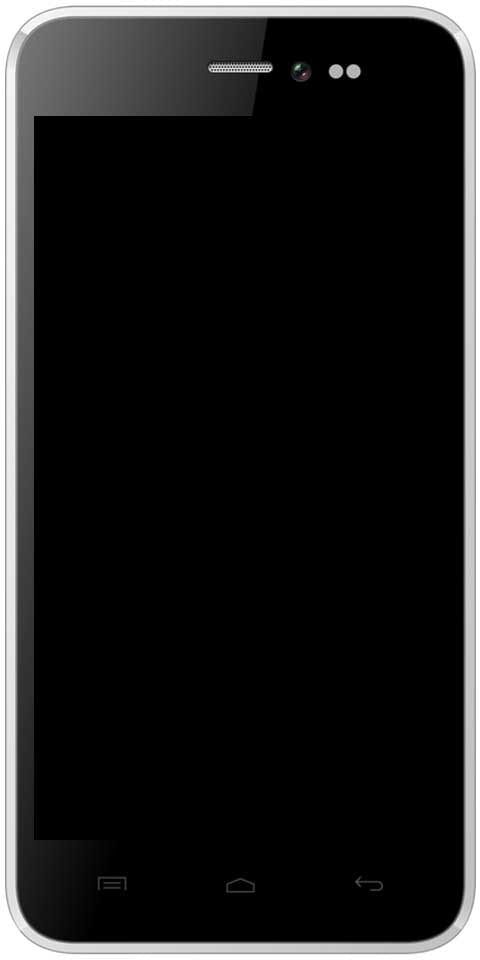कैसे ठीक करें इस डिवाइस को ठीक से कॉन्फ़िगर नहीं किया गया है (कोड 1)
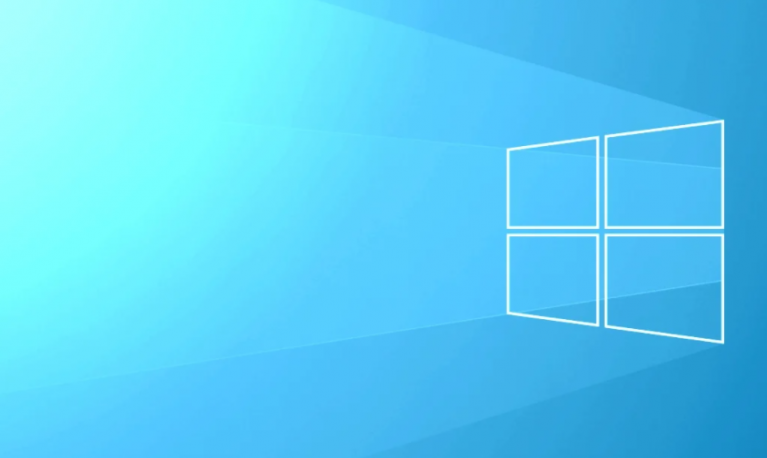
खैर, डिवाइस मैनेजर में त्रुटि कोड 1 आमतौर पर भ्रष्ट या पुराने डिवाइस ड्राइवर्स के कारण होता है। कभी-कभी जब भी आप लोग किसी नए डिवाइस को अपने पीसी से कनेक्ट करते हैं, और आपको एरर कोड 1 भी दिखाई देता है तो इसका मतलब है खिड़कियाँ वास्तव में महत्वपूर्ण ड्राइवरों को लोड करने में असमर्थ था। आप लोगों को एक पॉपअप एरर मैसेज मिलेगा ' यह डिवाइस ठीक से कॉन्फ़िगर नहीं किया गया है . इस लेख में, हम इस बारे में बात करने जा रहे हैं कि इस डिवाइस को कैसे ठीक किया जाए जो सही तरीके से कॉन्फ़िगर नहीं किया गया है (कोड 1)। चलो शुरू करें!
आइए अब इस त्रुटि का निवारण करें और देखें कि वास्तव में आपकी समस्या को कैसे हल किया जाए। तो बिना समय बर्बाद किए, आइए अब देखें कि आप इस त्रुटि को कैसे ठीक कर सकते हैं।
कैसे ठीक करें इस डिवाइस को ठीक से कॉन्फ़िगर नहीं किया गया है (कोड 1)
कोड 1 त्रुटि संदेश आप लोगों को बताता है कि विचाराधीन डिवाइस में वास्तव में कंप्यूटर पर ड्राइवर नहीं हैं, या ड्राइवर भी गलत तरीके से कॉन्फ़िगर करते हैं। आप लोगों को यह कहते हुए एक पॉपअप संदेश मिलेगा कि डिवाइस ठीक से कॉन्फ़िगर नहीं किया गया है। संभावना है कि यह समस्या वास्तव में किसी भी डिवाइस से संबंधित है, यह तब तक काम नहीं करेगा जब तक आप लोग समस्या का समाधान नहीं करते हैं और यह भी सुनिश्चित करते हैं कि सभी ड्राइवर ठीक से काम कर रहे हैं।
फ्लैश ड्राइव से लेकर ध्वनि उपकरणों तक, कई उपकरणों के साथ यह समस्या हुई है। और वास्तव में आपके डिवाइस को बेकार कर देगा। यह विंडोज के सभी संस्करणों में होता है और वास्तव में किसी को भी बाहर नहीं करता है। यह आप लोगों को यह विश्वास करने के लिए भी प्रेरित कर सकता है कि आप लोगों के पास दोषपूर्ण हार्डवेयर है, हालाँकि, यदि आप लोग किसी अन्य कंप्यूटर पर उसी डिवाइस को उचित ड्राइवरों के साथ भी स्थापित करने का प्रयास करते हैं। आप यह भी देखेंगे कि यह एक सॉफ्टवेयर इश्यू से ज्यादा कुछ नहीं है।
उन उपयोगकर्ताओं के लिए जो इस समस्या से प्रभावित हैं, कुछ ऐसी चीज़ें हैं जिन्हें आप लोग आज़मा सकते हैं, और उन सभी का परीक्षण किया जा चुका है। और विभिन्न स्थितियों के लिए भी काम करने के लिए सत्यापित। उनके माध्यम से पढ़ें, और फिर वह प्रयास करें जिसे आप अपनी विशिष्ट स्थिति में सर्वोत्तम रूप से लागू करने के लिए सोचते हैं।
विंडोज़ 10 क्रोमकास्ट डिस्प्ले का विस्तार करता है
डिवाइस ड्राइवरों को अपडेट करें
यह विधि मूल रूप से आपको बताती है कि आप लोग समस्याग्रस्त डिवाइस के लिए ड्राइवरों को कैसे अपडेट कर सकते हैं। यह नवीनतम ड्राइवर को डाउनलोड और इंस्टॉल करता है और फिर एक त्वरित रीबूट के बाद, आपका डिवाइस फिर से काम करेगा।
- आपको खोलना है डिवाइस मैनेजर दबाकर खिड़कियाँ अपने कीबोर्ड पर कुंजी और फिर टाइप करना डिवाइस मैनेजर और फिर परिणाम खोलना।
- के अंदर डिवाइस मैनेजर बस मेनू का विस्तार तब तक करें जब तक कि आप लोगों को वह उपकरण न मिल जाए जो खराब है। आप इसे के माध्यम से आसानी से पहचान लेंगे पीला विस्मयादिबोधक चिह्न इसके नाम से पहले भी। बस इसे चुनें, और से बार मेनू सबसे ऊपर, आपको पर टैप करना होगा गतिविधि मेनू और फिर चुनें ड्राइवर सॉफ्टवेयर अपडेट करें।
अपने डिवाइस के लिए ड्राइवरों को स्वचालित रूप से खोजने के लिए बस विज़ार्ड का पालन करें, और फिर इसे उन्हें स्थापित करने दें। रीबूट अंत में आपका डिवाइस, और लगभग सब कुछ ठीक से काम करना चाहिए।
विकल्प
- यदि आप लोगों को यह कोड मिलता है और आपके पास कोई आवाज नहीं है, तो संभावना है कि आपको ध्वनि चालक के साथ कोई समस्या हो रही है, जिसे आप वास्तव में अलग तरीके से हल कर सकते हैं। बस विस्तार करें ध्वनि, वीडियो और गेम नियंत्रक और चुनें आईडीटी हाई डेफिनिशन ऑडियो कोडेक। से गतिविधि टैब, आपको चुनना होगा ड्राइवर सॉफ्टवेयर अपडेट करें .
- पर थपथपाना ड्राइवर सॉफ़्टवेयर के लिए मेरा कंप्यूटर ब्राउज़ करें , और उसके बाद बस टैप करें मुझे अपने कंप्यूटर पर डिवाइस ड्राइवरों की सूची से चुनने दें।
- सूची से, बस चुनें हाई डेफिनिशन ऑडियो डिवाइस ड्राइवर और टैप करें अगला। यदि कोई चेतावनी संदेश दिखाई देता है, तो बस टैप करें हाँ। फिर वो विज़ार्ड को समाप्त करने के साथ-साथ अपने डिवाइस को रीबूट करने के लिए भी।
रजिस्ट्री में USB के लिए अपर फिल्टर और लोअर फिल्टर हटाएं | डिवाइस कॉन्फ़िगर नहीं है
कृपया ध्यान दें कि इस विधि के लिए आपको वास्तव में सावधान रहने की आवश्यकता है। आपकी रजिस्ट्री में गड़बड़ी संभावित रूप से गंभीर त्रुटियों को जन्म दे सकती है, जिसके बदले में आप लोगों को अपने ऑपरेटिंग सिस्टम को पूरी तरह से पुनर्स्थापित करने की आवश्यकता हो सकती है। आपको निर्देशों का ठीक उसी तरह पालन करना होगा जैसा वे उल्लेख करते हैं, और बस ऐसा कुछ भी न करें जिसके बारे में आप लोग सुनिश्चित नहीं हैं।
- बस खोलो दौड़ना एक साथ दबाकर डायलॉग बॉक्स खिड़कियाँ तथा आर अपने कीबोर्ड पर। फिर टाइप करें regedit बॉक्स में और टैप करें ठीक है। यह मूल रूप से खुल जाएगा पंजीकृत संपादक।
- बैक अप खोलने के माध्यम से रजिस्ट्री फ़ाइल मेनू बार से, और टैप करें निर्यात करना। आपको यह सुनिश्चित करना होगा कि निर्यात रेंज पूरा है , और फिर बैकअप फ़ाइल को किसी ऐसी जगह सेव करें जिसे आप लोगों को याद होगा, अगर वास्तव में कुछ गलत हो जाता है।
- अब बाईं ओर नेविगेशन फलक का उपयोग करके निम्न स्थान पर नेविगेट करें: HKEY_LOCAL_MACHINE -> सिस्टम -> करंटकंट्रोलसेट -> कंट्रोल -> क्लास
- जब आप उपरोक्त सभी फ़ोल्डरों का विस्तार कर लें, तो बस पर टैप करें { 36FC9E60-C465-11CF-8056-444553540000} इसे चुनने के लिए कुंजी।
- दाएँ हाथ की खिड़की के फलक से, आपको दोनों को चुनना और हटाना होगा अपर फिल्टर कुंजी और निचला फ़िल्टर चाभी। आपको दोनों को दबाकर पुष्टि करनी होगी ठीक है .
- बस रजिस्ट्री संपादक को बंद करें और फिर परिवर्तनों को प्रभावी करने के लिए अपने सिस्टम को रीबूट करें।
यदि आप लोगों को यह त्रुटि हो रही है, भले ही आप सोच सकते हैं कि यह हार्डवेयर से संबंधित है। फिर आप यह भी देख सकते हैं कि इसे ठीक करना वास्तव में आसान है और इसके लिए बहुत कम या कोई तकनीकी ज्ञान की आवश्यकता नहीं है। आपको बस उपरोक्त निर्देशों का पालन करना है और आपका उपकरण फिर से काम करने लगेगा।
नोट 4 tmobile ROMs
समस्याग्रस्त डिवाइस को अनइंस्टॉल करें
- विंडोज की + आर पर टैप करें और फिर 'टाइप करें' devmgmt.msc ” और डिवाइस मैनेजर खोलने के लिए एंटर पर क्लिक करें।
- फिर राइट-क्लिक करें स्थापना रद्द करें डिवाइस ड्राइवर जिसे समस्या हो रही है।
- अब टैप करें गतिविधि और फिर चुनें हार्डवेयर परिवर्तनों के लिए स्कैन करें।
- अंत में, बस उस डिवाइस के निर्माता की वेबसाइट पर जाएं और नवीनतम ड्राइवर स्थापित करें।
- परिवर्तनों को लागू करने के लिए अब रीबूट करें।
निष्कर्ष
ठीक है, वह सब लोग थे! मुझे उम्मीद है कि आप लोगों को यह लेख पसंद आया होगा और यह आपके लिए मददगार भी होगा। उस पर हमें अपनी प्रतिक्रिया दें। इसके अलावा अगर आप लोगों के पास इस लेख से संबंधित और प्रश्न और मुद्दे हैं। तो हमें नीचे कमेंट सेक्शन में बताएं। हम आप तक वापस आ रहे हैं जल्द ही।
आपका दिन शानदार गुजरे!
यह भी देखें: Android के लिए सर्वश्रेष्ठ सशुल्क लाइव वॉलपेपर ऐप्स